Izmantojot pareizos pakalpojumus un iestatījumus, AirPlay nevainojami darbojas ar VPN!
- VPN dažreiz var bloķēt AirPlay tīkla ierobežojumu vai nestabilu savienojumu dēļ.
- Tomēr dažiem ir iestatījumi vai konfigurācijas, kas nevainojami darbojas ar AirPlay.
- Turpiniet lasīt, lai atklātu labākos veidus, kā novērst šo problēmu un atjaunot straumēšanu.

AirPlay ir funkcija, kas ļauj Apple lietotājiem bezvadu režīmā straumēt audio un video saturu starp savām ierīcēm.
Daudzi cilvēki izmanto VPN ar AirPlay, lai nodrošinātu lielāku ātrumu un apietu satura ierobežojumus. Tomēr dažos gadījumos šķiet, ka VPN bloķē AirPlay savienojumu.
Tādā gadījumā, iespējams, nevarēsit savienot pārī savas ierīces vai savienojums būs slikts.
Par laimi, mēs esam sīki izklāstījuši vienkāršas problēmu novēršanas darbības, lai mēģinātu, kad jūsu VPN bloķē AirPlay.
Vai varat spēlēt AirPlay, izmantojot VPN?
Jā, jūs varat izmantot AirPlay, izmantojot VPN, taču tas ir pareizi jākonfigurē.
Kamēr AirPlay pašam nav anti-VPN politikas, Ir dažādi iemesli, kāpēc VPN izmantošana var traucēt tā funkcionalitāti.
Piemēram, daži VPN neatbalsta multiraides trafiku kas ir datu pārsūtīšana no viena sūtītāja uz vairākiem saņēmējiem vienlaicīgi.
Kā mēs pārbaudām, pārskatām un vērtējam?
Pēdējos 6 mēnešus esam strādājuši, lai izveidotu jaunu satura veidošanas pārskatīšanas sistēmu. Izmantojot to, mēs pēc tam esam pārveidojuši lielāko daļu rakstu, lai sniegtu faktiskas praktiskas zināšanas par mūsu izstrādātajām ceļvežiem.
Sīkāku informāciju varat lasīt kā mēs pārbaudām, pārskatām un vērtējam pakalpojumā WindowsReport.
Šāda veida satiksme ir būtiska, lai AirPlay darbotos pareizi, jo tas ļauj straumēt audio un video saturu no vienas ierīces uz otru bez kavēšanās vai buferizācijas.
Turklāt tīkla ierobežojumi, sīkfaili un nekvalitatīvi VPN serveri var arī novest pie tā, ka AriPlay nedarbosies ar jūsu VPN.
Tomēr ir vairākas darbības, kuras varat veikt, lai atrisinātu problēmu un izbaudītu to nepārtraukta straumēšana.
Ko darīt, ja jūsu VPN bloķē AirPlay?

Ja, izmantojot VPN, rodas problēmas ar AirPlay, tālāk ir norādītas darbības, kuras varat veikt, lai problēmu atrisinātu.
1. Mainiet savu VPN serveri
Kad jūsu VPN bloķē AirPlay, tas var būt saistīts ar konkrēta servera vai atrašanās vietas bloķēšanu. Lai atrisinātu šo problēmu, varat mēģināt pārslēgties uz citu serveri, veicot šīs darbības:
- Atvienojieties no pašreizējā VPN servera.
- Atveriet savu VPN lietotni un atlasiet citu servera atrašanās vietu.
- Sarakstā izveidojiet savienojumu ar jauno serveri un mēģiniet vēlreiz izmantot AirPlay.

Tagad mēģiniet vēlreiz izmantot AirPlay. Ja faktiskā problēma bija serveris, savienojumam tagad vajadzētu darboties.
2. Notīriet pārlūkprogrammas datus
Dažreiz pārlūkprogrammas datu dzēšana Apple ierīcē var palīdzēt atrisināt problēmas, kas saistītas ar AirPlay nedarbošanos ar jūsu VPN. Lūk, kā to izdarīt:
Safari
- Atveriet Safari savā Mac datorā.
- Augšējā izvēlņu joslā noklikšķiniet uz Safari un atlasiet Preferences.
- Meklējiet iespēju notīrīt pārlūkošanas datus, piemēram, kešatmiņu un sīkfailus.

- Atlasiet datus, kurus vēlaties notīrīt, un noklikšķiniet uz Notīrīt.
- Restartējiet pārlūkprogrammu un mēģiniet vēlreiz izmantot AirPlay.
iPad/iPhone
- Savā ierīcē atveriet lietotni Iestatījumi.
- Programmu sarakstā atlasiet Safari.
- Izvēlieties Notīrīt vēsturi un vietnes datus.

- Mēģiniet vēlreiz izmantot AirPlay ar savu VPN.
Chrome
- Atveriet pārlūku Chrome.
- Noklikšķiniet uz trim punktiem pārlūkprogrammas loga augšējā labajā stūrī.

- Pārejiet uz savām sīkfailu preferencēm.

- Noklikšķiniet uz Privātums un drošība un atlasiet Vietnes iestatījumi.

- Ritiniet uz leju, lai atrastu sīkfailus un citus vietnes datus, un noklikšķiniet uz tā.

- Ritiniet tālāk uz leju un noklikšķiniet uz Skatīt visus vietnes datus un atļaujas.

- Noklikšķiniet uz Notīrīt datus, lai izdzēstu atlasītos datus.
- Restartējiet pārlūkprogrammu un mēģiniet vēlreiz izmantot AirPlay.
Pārlūkprogrammas datu dzēšana var palīdzēt noņemt visus vecos iestatījumus vai preferences, kas var traucēt AirPlay.
Ņemiet vērā, ka pārlūkošanas datu dzēšanas darbības pārlūkprogrammā Google Chrome ir līdzīgas citām populārām tīmekļa pārlūkprogrammām, piemēram, Microsoft Edge, Opera vai Mozilla Firefox.
3. Pārslēdzieties uz labāku VPN
Daži VPN pakalpojumu sniedzēji var nedarboties labi ar AirPlay, lai nodrošinātu uzticamu vai stabils savienojums.
Ja neviens no iepriekš minētajiem ieteikumiem nedarbojas un jūsu VPN joprojām bloķē AirPlay, iespējams, ir pienācis laiks pārslēgties uz labāku VPN.
Lai nodrošinātu uzticamu AirPlay pieredzi, iesakām izmantot ExpressVPN jo tas piedāvā ātrus un drošus savienojumus.
Lūk, kā to iestatīt AirPlay:
- Reģistrējieties ExpressVPN kontam.

- Lejupielādējiet lietotni ExpressVPN un instalējiet to.

- Palaidiet lietotni un pierakstieties, izmantojot sava ExpressVPN konta informāciju.
- Izvēlieties servera atrašanās vietu, kas ir optimizēta straumēšanai.

- Izveidojiet savienojumu ar serveri un mēģiniet vēlreiz izmantot AirPlay.

Turklāt ExpressVPN ir plašs serveru klāsts, kas atrodas visā pasaulē (90+ valstis), lai jūs varētu viegli apiet visas VPN bloķēšanas problēmas un izmantot AirPlay, lai straumētu savu iecienītāko saturu.
Izmantojot ExpressVPN, varat bez pārtraukumiem straumēt savu iecienītāko saturu, izmantojot AirPlay.

ExpressVPN
Izmantojiet ExpressVPN ekrāna spoguļošanai bez kļūdām visās ierīcēs, kas savienotas ar jūsu AirPlay!Satīt
Lai gan VPN var bloķēt AirPlay, pastāv vienkārši risinājumi šīs problēmas novēršanai. Mēģiniet mainīt serveri, notīrīt pārlūkprogrammas datus vai pārslēgties uz VPN, kas atbalsta AirPlay.
Izmantojot uzticamu VPN, var nodrošināt nevainojamu AirPlay funkcionalitāti un neierobežotu straumēšanu.
Veicot šīs darbības, varat apiet VPN bloķēšanu un baudīt nepārtrauktu AirPlay straumēšanu savā Apple TV.
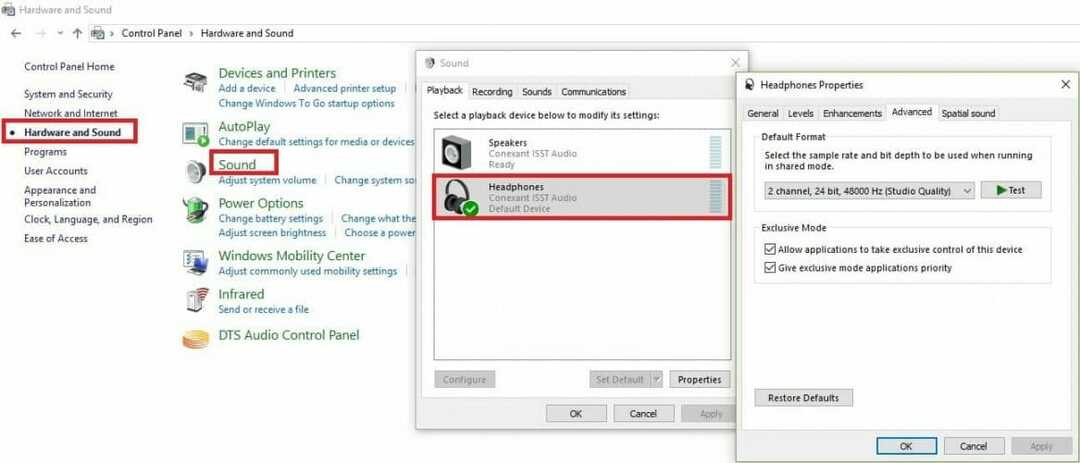
![Cele mai bune pārveido DVD formātā digitālā formātā [Ghid 2021]](/f/50dd1139f79ae3c88331e8eaffe625a7.jpg?width=300&height=460)
![ESPN lietotne operētājsistēmām Windows 8, RT, Windows 10 [Pārskats]](/f/c96de4b321f4284d4720f2c11a7f0e32.jpg?width=300&height=460)